【プロパティの調べ方】オブジェクトブラウザーよりウォッチ式のが便利かも(VBA)
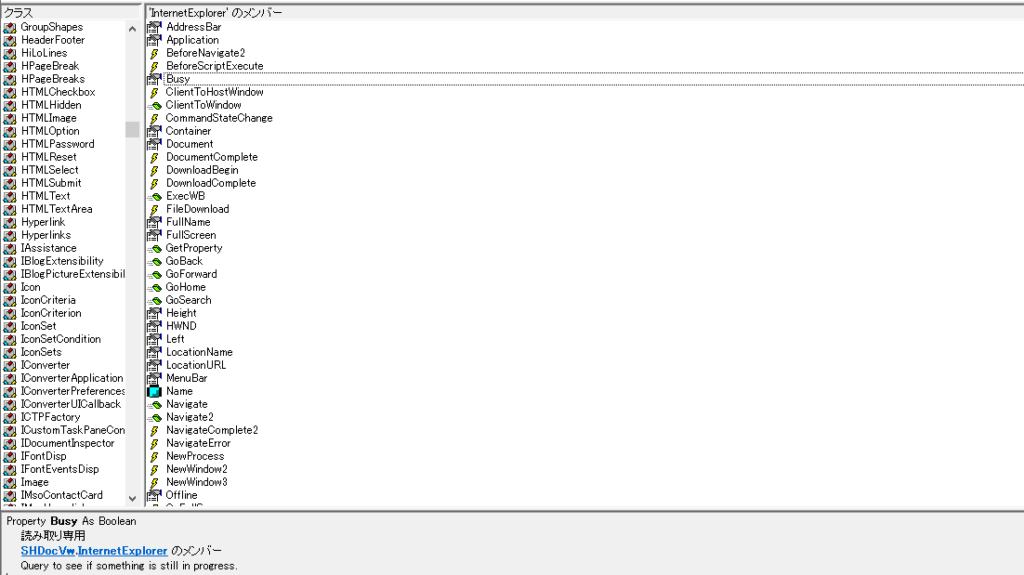
プロパティを調べたいんだけど、オブジェクトブラウザーってホント使い辛いな~
オブジェクトブラウザーって本当に使い辛いですよね
オブジェクトブラウザを見るのがしんどい、そんなあなたに朗報です!
プロパティならウォッチ式を使っても調べられます。
オブジェクトブラウザが分かりにくいのは次のようなことが原因です
- 説明が英語で読むのが疲れる
- そもそも説明が大雑把でどんなものか理解できない
- 同じ名前のメンバーが何個もあって検索しづらい
プロパティに関していえば、オブジェクトブラウザを使わずともウォッチ式のが比較的分かりやすく調べることができます。
どういうことなのか具体的に説明していきます
ウォッチ式ならプロパティの中身が見える
ウォッチ式でプロパティを調べる方法
先にウォッチ式でプロパティを調べる方法を紹介します。
Sub WatchWindow()
Dim objRng As Range
Set objRng = Range("A1")
Stop
End Subサンプルとしてこのようなプログラムを実行してください。
Stopのところで止まったら、objRng(Rangeオブジェクト変数)を右クリックして、ウィッチ式を追加を選択します。その後のウィンドウはOKをクリック!
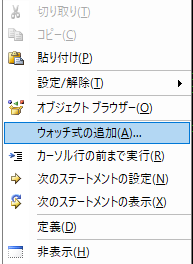
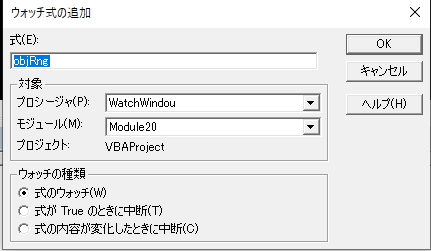

これでウォッチウィンドウにobjRng(Rangeオブジェクト変数)が追加されました。
(ウォッチウィンドウがない場合は、メニューの表示からウォッチウィンドウを選択してください)
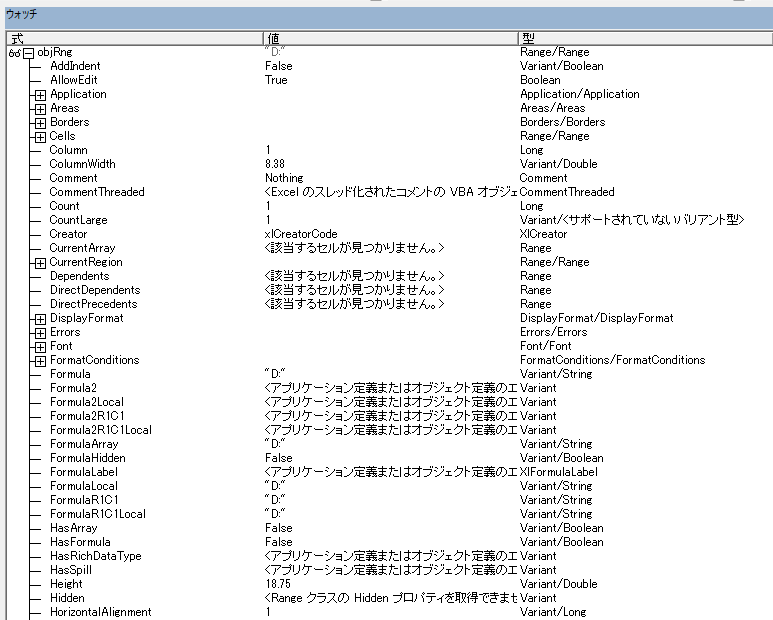
objRngの左の+ボタンをクリックすると、ブワッと隠れていたプロパティ一覧が表示されます。
このようにオブジェクト変数をウォッチ式に追加すると、どのようなプロパティがあるのか調べることができます
プロパティの中身が見えるのが嬉しい
ウォッチ式が嬉しいのは、プロパティがどのような値を持っているのか分かるところです。
具体的な値がどうなるのかはオブジェクトブラウザでは知ることができません。
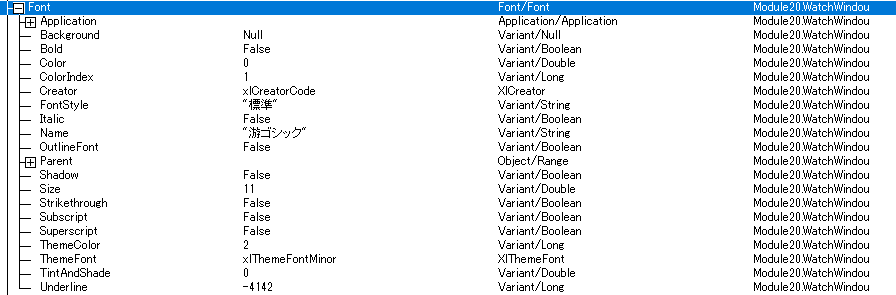
例えば、Fontプロパティの+ボタンを押して開くと、こんな風にColorやFontStyleなどのプロパティがどのような値を持っているかが分かります。
ItalicプロパティはFalseの値を持っているので、これをTrueにすれば斜体(Italic)にできるのが想像できます。
こんな風に具体的な値を見ながら確認していくことができるので、プロパティを調べたいときはウォッチ式を使うのがオススメです。
